Services électroniques généraux
Configurer les services électroniques généraux
Pour configurer les services électroniques généraux, vous devez avoir l'un des rôles suivants :
-
Administrateur général du système
-
Administrateur des services aux usagers
Outre les services trouvés dans votre propre collection (comme le texte intégral, les demandes, etc.), Alma vous permet de définir les services HTTP généraux (comme les recherches sur les mémoires ProQuest et Amazon.com, Ask a Librarian, etc.) à afficher aux lecteurs dans les sections View It, Get It et How to Get It sur la page d'affichage complet de la notice. Les services qui permettent aux utilisateurs d'accéder ou d'acheter les matériels sont considérés comme associés à la fourniture et s'affichent dans les sections View It, Get It et How to Get It, sur la page d'affichage complet de la notice.
Pour voir ces services apparaître dans Leganto, voir Activer les services électroniques généraux dans Leganto.
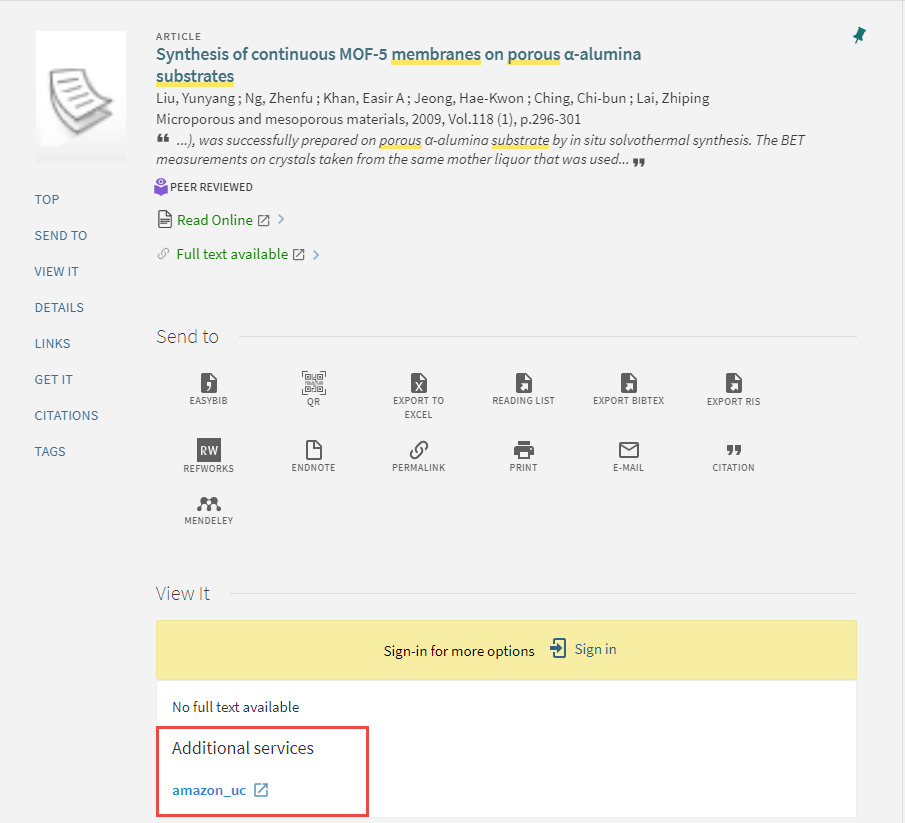
Pour créer un service électronique général, vous devez connaître la syntaxe de l'URL du service, qui comprend les paramètres requis pour faire des demandes ou accéder à des informations spécifiques de ce service. L'URL du service ainsi que les attributs de l'objet de contexte de l'OpenURL renvoyés par le résolveur de liens d'Alma permettent de définir le modèle URL qu'Alma utilise pour créer le lien du service qui s'affiche dans Consulter et/ou Obtenir.
Vous pouvez également configurer les paramètres d'affichage suivants pour les services électroniques généraux :
-
Configurer l'ordre des services – voir Configurer l'ordre des services électroniques généraux
-
Définir des règles logiques d'affichage – voir Configurer des règles logiques d'affichage)
Vous pouvez également partager vos services électroniques généraux dans la Zone de communauté, et utiliser les services électroniques généraux définis par d'autres institutions. Voir Partager des services électroniques généraux dans la Zone de communauté.
Il est recommandé d'utiliser le service Unpaywall d'Ex Libris dans View It, et non un service électronique général Unpaywall de client externe. En effet, l'Open Access est 100 % disponible dans le service Unpaywall d'Ex Libris.
- Ouvrez la page Services électroniques généraux (Menu de configuration > Services aux usagers > Logique d'affichage de l'interface de recherche > Services électroniques généraux).
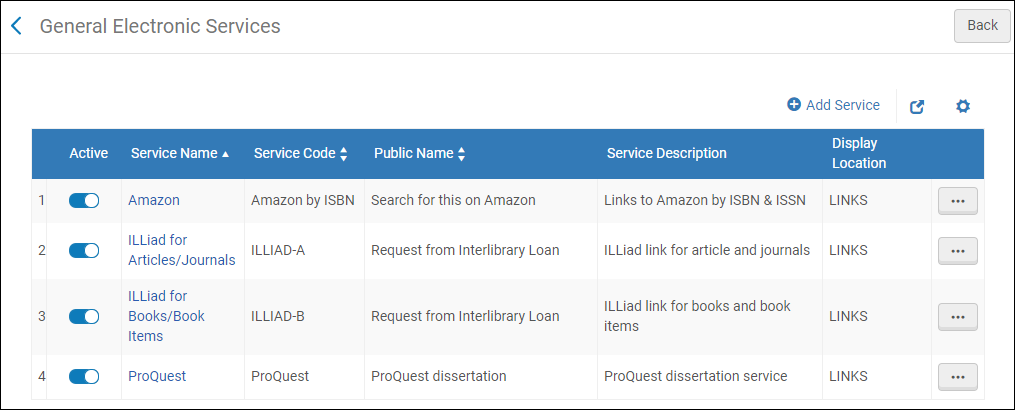 Liste de Services électroniques généraux (Alma-Primo)
Liste de Services électroniques généraux (Alma-Primo)-
La colonne Niveau de l'exemplaire est masquée par défaut ; vous pouvez l'ajouter au tableau en cliquant sur l'icône Gérer l'affichage des colonnes au-dessus du tableau.
-
La colonne Est-ce un Service d'accès de document/un service PEB est disponible uniquement dans les environnements Primo VE et Alma-Summon.
-
-
Cliquez sur Ajouter un service. La boîte de dialogue Ajouter un service s'affiche.
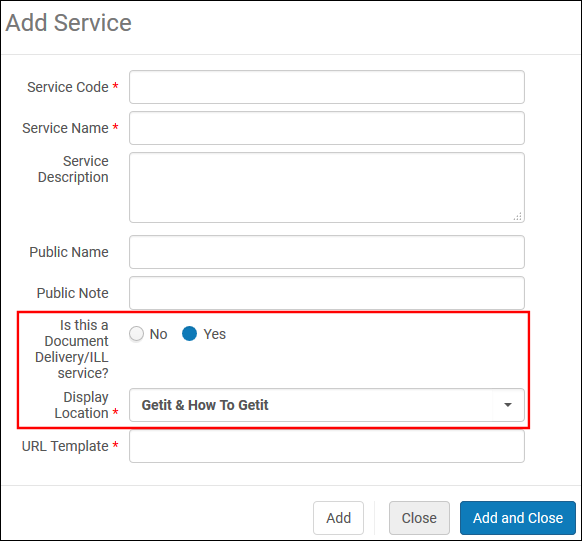 Boîte de dialogue Ajouter un service
Boîte de dialogue Ajouter un serviceSauf information contraire, tous les champs sont pris en charge dans les environnements suivants : Alma-Primo, Primo VE et Alma-Summon.
-
Entrez les informations suivantes concernant le service :
-
Code de service – Le code interne du service.
-
Nom du service – Le nom interne du service.
-
Description du service – La description du service.
-
Nom public – Le libellé du lien qui s'affiche dans Consulter et/ou Obtenir.
-
Note publique – La note ou la description du service qui s'affiche sous le lien dans View It et/ou Comment l'obtenir.
-
Est-ce un Service d'accès de document/un service PEB – Sélectionnez Oui pour indiquer qu'il s'agit d'un service d'accès, qui permet d'accéder à la ressource. Sélectionnez Non pour indiquer qu'il ne s'agit pas d'un service d'accès et qu'il s'afiche sous la section Liens.
Ce champ n'est pas disponible dans les environnements Alma-Primo.
-
Emplacement d'affichage – Spécifiez la section de l'affichage complet d'une notice sur laquelle vous souhaitez afficher le lien GES. Le tableau suivant liste les options disponibles selon l'environnement client :
La valeur Emplacement d'affichage ne s'affiche que si Est-ce un Service d'accès de document/un service PEB est réglé sur Oui.
La valeur Emplacement d'affichage ne s'affiche pas si Est-ce un Service d'accès de document/un service PEB est réglé sur Non.Alma-Primo Primo VE et Alma-Summon - Getit
- Viewit
- Getit & Viewit
- Aucun – Les services s'affichent sous la section Liens, dans l'affichage complet de la notice.
- Getit & Comment l'obtenir
- Viewit & Comment l'obtenir
- Getit, viewit et Comment l'obtenir
- Aucun – Les services s'affichent sous la section Liens, dans l'affichage complet de la notice.
La section Comment l'obtenir s'affiche uniquement quand une notice n'a pas d'inventaire. La section Comment l'obtenir est généralement utilisée pour les prêts entre bibliothèques et les liens de service PEB pertinents.
-
Pour Primo VE et Alma-Summon uniquement, ce champ s'affiche seulement quand le champ Est-ce un Service d'accès de document/un service PEB est réglé sur Oui.
-
L’affichage des services électroniques généraux est basé sur les règles de disponibilité du service qui sont définies au sein de l’onglet Règles de disponibilité du service, qui apparaît pendant la modification d’un service électronique général. Pour plus d’informations, voir étape 5. Voir Configurer les règles de logique d’affichage si vous voulez cacher le service électronique général sur base de critères supplémentaires (comme par exemple l’existence d’un autre type de service ou le type d’utilisateur).
-
Modèle URL – L'URL vers laquelle le lecteur est redirigé s'il clique sur le lien du service externe. Le lien de service externe est composé de l'URL de base du service, et de tous les paramètres qui sont nécessaires pour demander ou accéder à des informations spécifiques du service. Il est formaté en fonction de la syntaxe de l'URL du service. Pour plus d'informatinons, voir Modèle URL.
-
Niveau de l'exemplaire - Sélectionnez Oui pour afficher le lien à côté de chaque exemplaire qui correspond aux règles entrantes. Sélectionnez Non pour afficher le lien au niveau de la holding.
- Cette option s'affiche uniquement quand la valeur du champ Emplacement d'affichage comprend la valeur GetIt.
- Pour empêcher tout problème de performances potentiel, les Services électroniques généraux au niveau de l'exemplaire ne peuvent pas être utilisés pour la partie If Exists des règles logiques d'affichage.
Pour plus d'informations, voir Services électroniques généraux au niveau de l'exemplaire.
-
-
Cliquez sur Ajouter et fermer. Le nouveau service apparaît sur la page Service électronique général avec les options d'action suivantes : Supprimer et Modifier.
-
Modifiez la nouvelle ligne pour configurer les informations concernant le nouveau service.
La page Détails du service s'ouvre.
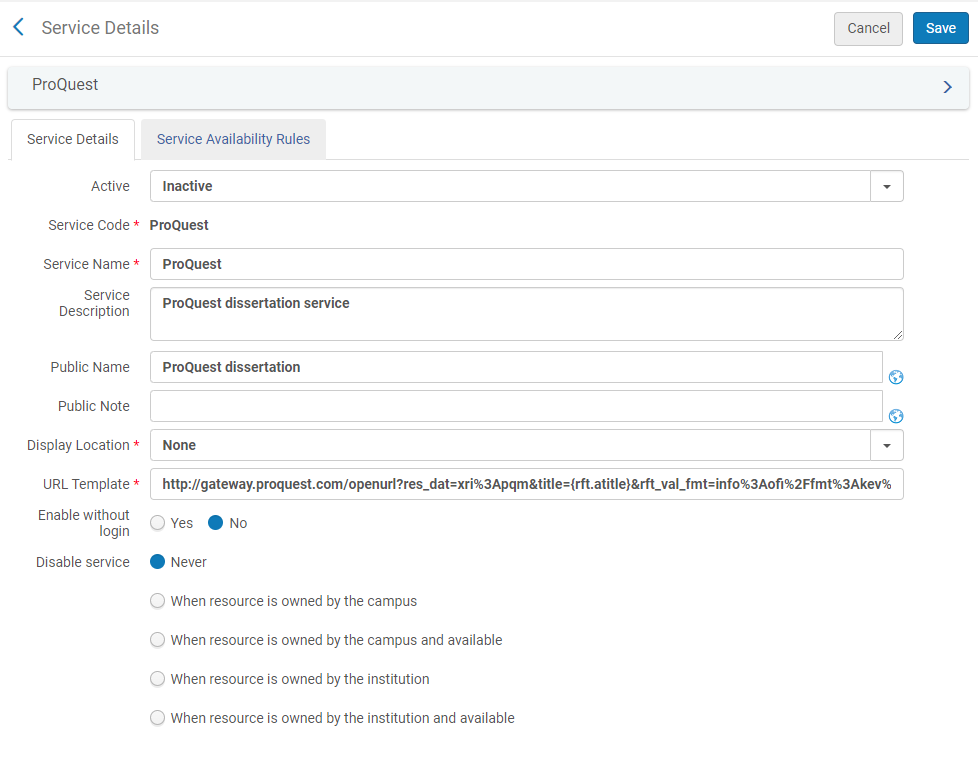 Page Détails du service (Onglet Détails du service)
Page Détails du service (Onglet Détails du service) -
Pour afficher ce service uniquement aux utilisateurs inscrits, sélectionnez Non dans le champ Autoriser sans identification.
-
Pour masquer ce service en fonction de la disponibilité de la ressource physique dans le répertoire de l'institution, sélectionnez l'une des options suivantes pour le champ Désactiver le service :
Lorsqu'un utilisateur invité ou un utilisateur sans campus configuré effectue une de ces activités engendrant la désactivation du service au niveau du campus, Alma désactive/masque le service en fonction d'une vérification sur la possession au niveau de l'institution.
-
Jamais – Le service n'est jamais désactivé.
-
Quand la ressource est détenue par le campus – Le service est désactivé lorsque les exemplaires physiques pour la ressource sont détenus par le campus.
-
Quand la ressource est détenue en propre par le campus et est disponible – Le service est désactivé lorsque les exemplaires physiques pour la ressource sont détenus par le campus et sont disponibles, c'est-à-dire qu'ils ne sont actuellement pas concernés par un processus.
-
Quand la ressource est détenue par l'institution – Le service est désactivé lorsque des exemplaires physiques pour la ressource sont détenus par l'institution.
-
Quand la ressource est détenue par l'institution et est disponible - Le service est désactivé lorsque les exemplaires physiques pour la ressource sont détenus par l'institution, sont en place et dans une localisation ouverte. Notez que si une localisation physique est définie sur Indisponible (voir Ajouter une localisation physique) et que cette option est sélectionnée, le service est activé. Vous pouvez vouloir utilisez cette option lorsque des exemplaires dans une certaine localisation (comme salle de lecture) ne peuvent être demandés. Définir cette localisation sur Indisponible activera l'affichage du service.
-
-
Sélectionnez l'onglet Règles de disponibilité du service.
L'onglet Règles de disponibilité du service affiche les règles que le système utilise pour déterminer si un service doit être masqué pour l'utilisateur. Chaque service est associé à une règle par défaut qui s'applique quand aucune autre règle n'est valide. La règle de service électronique général par défaut masque le service par défaut (IsDisplay=Faux). Vous pouvez modifier la règle par défaut et ajouter des règles si besoin.
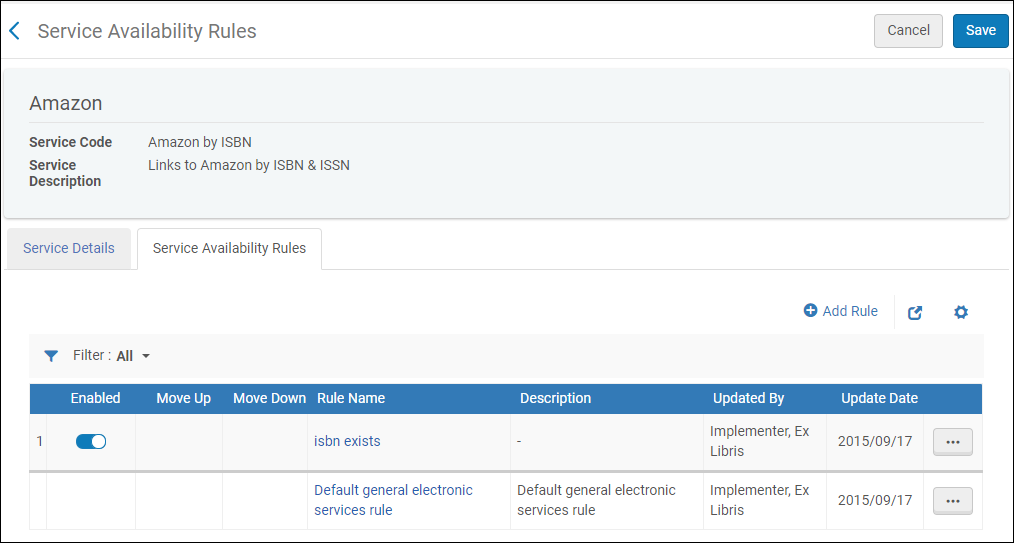 Onglet Règles de disponibilité du service
Onglet Règles de disponibilité du service -
Ajoutez les règles concernant les attributs de l'objet de contexte OpenURL (qui peuvent être renvoyés par le résolveur de lien d'Alma lors d'une recherche de l'utilisateur) pour vous assurer qu'Alma dispose des informations nécessaires pour afficher le service.
-
Les attributs disponibles sont les attributs OpenURL standards. Pour plus d'informations, voir Attributs OpenURL communément utilisés pour le modèle URL.
-
Les attributs de niveau d'un exemplaire suivants peuvent être utilisés lorsque les services de niveau d'un exemplaire sont configurés :
-
material_type
-
item_policy - les valeurs sont remplies à partir de la table d'exception de circulation de l'institution. Voir Configurer des exceptions de circulation.
-
process_type
-
base_status - les valeurs sont Exemplaire pas en rayon et Exemplaire en rayon.
-
storage_location_id
-
item_call_number
-
-
L'ajout de paramètres au sein d'une règle les associe dans une relation ET les uns avec les autres, ce qui signifie que toutes leurs valeurs doivent être définies sur vrai pour que la règle soit considérée comme vraie. Pour les conditions OU, pour lesquelles seule une valeur doit être vraie, les paramètres doivent être saisis séparément dans une nouvelle règle.
-
Si plusieurs règles sont vraies, le paramètre de sortie sera appliqué en fonction de la première règle vraie.
-
Pour ajouter une nouvelle règle, cliquez sur Ajouter une règle. La page Modifier la règle s'ouvre.
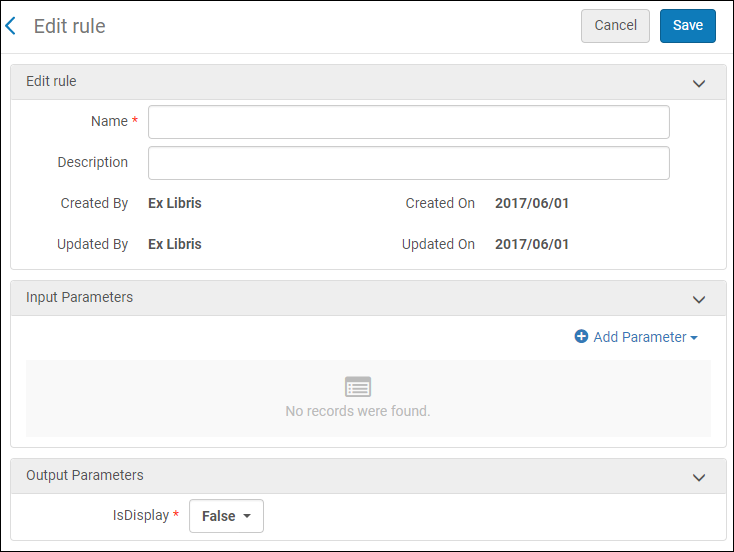 Page Modifier la règle
Page Modifier la règle -
Dans la section Modifier la règle, indiquez le nom de la règle (requis) et une description (facultatif).
-
Dans la section Paramètres d'entrée, sélectionnez Ajouter un paramètre. La boîte de dialogue Ajouter un paramètre s'ouvre.
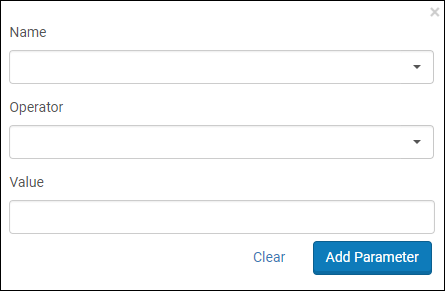 Page Modifier la règle
Page Modifier la règle -
Renseignez les champs suivants :
-
Nom – Le nom de l'attribut dans l'objet de contexte OpenURL. Pour plus d'informations sur ces attributs, voir Attributs OpenURL communément utilisés pour le modèle URL.
-
Opérateur – L'opérateur de comparaison à utiliser avec cet attribut de l'objet de contexte.
-
Valeur – Une valeur acceptée pour ce paramètre. Pour correspondre à plusieurs valeurs, créez une règle différente pour chaque valeur. Notez que tous les opérateurs ne requièrent pas une valeur.
-
-
Cliquez sur Ajouter un paramètre. Le paramètre est ajouté à la liste des paramètres d'entrée.
-
Dans la section Paramètres de sortie, définissez le paramètre IsDisplay sur vrai.
-
Cliquez sur Enregistrer. La page Règles de disponibilité du service affiche la nouvelle règle.
-
-
Cliquez sur Enregistrer. La page Services électroniques généraux affiche le nouveau service.
Dans un réseau collaboratif, vous pouvez créer des services électroniques généraux dans la Zone Réseau et les distribuer aux institutions membres. Les institutions membres sont autorisées à consulter les notices distribuées mais elles ne peuvent pas les modifier ou les supprimer. Lorsque le service électronique général de la Zone Réseau a été distribué, la liste locale affiche soit uniquement les notices distribuées, soit en plus de ces dernières, celles du service électronique général, en fonction de la configuration du paramètre client network_ges_distribution_members_behavior.
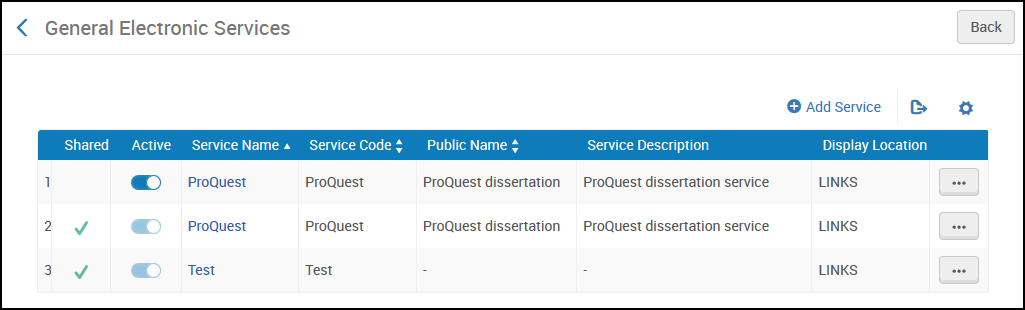
Pour plus d'informations, voir Configurer les informations de services aux usagers dans la Zone réseau.
Modèle URL
L'URL remplace les champs OpenURL compris entre accolades ( "{" et "}") avec la valeur adéquate. Par exemple, l'ISBN de l'URL de référence est remplacé dans une URL contenant : ...&isbn={rft.isbn}&...
Par exemple, l'URL pour une recherche Amazon pour un ISBN spécifique ressemble à :
Lorsque vous vous connectez à un courtier de demande PEB, assurez-vous que ce champ contient un attribut correspondant au courtier utilisé. Par exemple, lorsque vous utilisez le courtier OCLC :
ILLiad - Livres/Exemplaires de livre (en fonction de l'URL de base de votre institution). Par exemple :
ILLiad - Articles/Périodiques (en fonction de l'URL de base de votre institution). Par exemple :
ProQuest - Service Mémoires et thèses. Par exemple :
Les valeurs suivantes peuvent être précisées dans le paramètre Modèle URL, entre les parenthèses utilisées pour la normalisation de l'ISBN, ISSN, eISBN ou eISSN :
-
rft.normalized_isbn
Cette normalisation enlève le texte après les chiffres et le trait d'union (-) et convertit l'ISBN 10 en ISBN 13.
-
rft.normalized_issn
Cette normalisation enlève le texte après les chiffres et met le texte en minuscules.
-
rft.normalized_Eisbn
Cette normalisation enlève le texte après les chiffres et le trait d'union (-) et convertit l'ISBN 10 en ISBN 13.
-
rft.normalized_Eissn
Cette normalisation enlève le texte après les chiffres et met le texte en minuscules.
Pour plus d'informations concernant OpenURL, veuillez voir ce qui suit :
-
Les sites internet de fournisseurs particuliers pour des détails sur OpenURL
Attributs OpenURL communément utilisés pour le Modèle URL
Le tableau suivant décrit les catégories générales utilisées pour regrouper les attributs OpenURL renvoyés par le Résolveur de lien d'Alma.
| Catégorie | Préfixe | Description |
|---|---|---|
| Demandeur | req. | Des informations sur l'entité à l'origine de la demande, à savoir le lecteur. Non utilisé lors de la création des règles de disponibilité du service pour les services électroniques généraux. |
| Entité de référence | rfe. | Des informations sur l'entité de référence, par exemple. Primo. Non utilisé lors de la création des règles de disponibilité du service pour les services électroniques généraux. |
| Référent | rft. | Des informations sur l'exemplaire demandé. |
| Type de service | svc. | Si un format particulier du référent est disponible ou non : "oui" ou "non". Par exemple, si la cible demandée est disponible en extrait ou en texte intégral. Plusieurs types de service peuvent être disponibles. |
| Autre | divers | Les autres valeurs renvoyées ne sont pas utilisées, à moins que cela ne soit mentionné en dessous. |
| Attribut | Conversion PNX | Champs MARC 21 | Description |
|---|---|---|---|
| req_id | L'identifiant PDS (voir Identifier les lecteurs auxquels fournir des services adéquats) | ||
| rft.advisor | Directeur de thèse, pour un mémoire ou une thèse | ||
| rft.applcc | Code du pays du dépôt, au format ISO avec deux caractères, pour un brevet. Le pays dans lequel le brevet s'applique principalement. | ||
| rft.appldate | Date de dépôt, pour un brevet | ||
| rft.applyear | Année de dépôt, pour un brevet | ||
| rft.artnum | addata/artnum | Numéro d'article. Attribué par l'éditeur. Une URL peut être l'unique identifiant valide pour un article en ligne. | |
| rft.assignee | Bénéficiaire, pour un brevet : "Smith, John J.", "IBM" | ||
| rft.atitle | addata/atitle | Titre de l'article ou du chapitre | |
| rft.au | addata/au | 100 ou 110 ou 111 | Nom complet de l'auteur : "Smith, Fred James Jr." |
| rft.aucorp | addata/aucorp | Organisation ou corporation qui a créé le document : "Mellon Foundation" | |
| rft.aufirst | Prénoms du premier auteur : "Fred James" Peut avoir des espaces et de la ponctuation. | ||
| rft.aufirst | addata/auinit | Initiales des prénoms du premier auteur | |
| rft.auinit1 | addata/auinit1 | Initiale du prénom du premier auteur | |
| rft.auinitm | addata/auinitm | Initiale du deuxième prénom du premier auteur | |
| rft.aulast | addata/aulast | Nom de famille du premier auteur : "Smith" Peut avoir des espaces et de la ponctuation. | |
| rft.ausuffix | addata/ausuffix | Premier suffixe du nom de l'auteur : "Jr." etc. | |
| rft.bici | addata/bici | Identificateur de composants et d'exemplaires d'un livre (code BICI) | |
| rft.btitle | addata/btitle | Pour les positions LDR, voir Champs qui identifient le type de matériel bibliographique. | Titre du livre, si le type de matériel LDR est BK. Voir rft.jtitle. |
| rft.cc | Code du pays de la publication, au format ISO avec deux caractères : "US". Voir co. | ||
| rft.chron | Énumération ou chronologie avec un format non standard : "1er trimestre". Si possible, utiliser la date. Voir ssn et quarter. | ||
| rft.co | Pays de publication : "États-Unis". Voir cc. | ||
| rft.coden | addata/coden | 030 a | CODEN (code alphanumérique) |
| rft.date | addata/date | Date de publication. Pour un brevet, il s'agit de la date à laquelle le brevet a été publié. Le format est AAAA, AAAA-MM ou AAAA-MM-JJ. | |
| rft.day | Jour de publication | ||
| rft.dcContributor | Contributeur Dublin Core : Personne, organisation ou service | ||
| rft.dcCreator | Créateur Dublin Core : Personne, organisation ou service | ||
| rft.dcDescription | Description Dublin Core : Extrait, table des matières, représentation graphique ou texte libre | ||
| rft.dcFormat | Format Dublin Core : Format du fichier, médium physique ou dimensions, tel que Type MIME | ||
| rft.dcIdentifier | Identifiant Dublin Core : identifiant de ressource univoque | ||
| rft.dcIdentifier | Langue Dublin Core : Langue de la ressource | ||
| rft.dcIdentifier | Éditeur Dublin Core : Personne, organisation ou service | ||
| rft.dcRelation | Relation Dublin Core : Une ressource liée | ||
| rft.dcRights | Droits Dublin Core : Informations sur les droits | ||
| rft.dcSource | Source Dublin Core : Une ressource liée d'où la ressource a été prise | ||
| rft.dcSubject | Sujet Dublin Core : Mots clés et codes de classification | ||
| rft.dcTitle | Titre Dublin Core : Titre de la ressource | ||
| rft.dcType | Type Dublin Core : nature et genre, comme décrit par DCMITYPE. Pour le format, voir dcFormat. | ||
| rft.degree | Diplôme décerné, pour un mémoire ou une thèse | ||
| rft.doi | addata/doi | Champ DOI (identifiant d'objet numérique) | |
| rft.edition | display/edition | 250 a | Édition d'un livre, typiquement une expression, avec ou sans numéro : "Première édition", "4ème éd.". |
| rft.eisbn | addata/eisbn | 020 a s'il n'existe pas de sous-champ 020 e et que la notice n'est pas physique ; sinon 020 e. | ISBN pour une version électronique. Peut consister en plusieurs ISBN, séparés par des virgules. Peut contenir un tiret. Peut être ou non distinct de rft.isbn. |
| rft.eissn | addata/eissn | 022 a s'il n'existe pas de sous-champ 022 e et que la notice n'est pas physique ; sinon 022 e. | ISSN pour une version électronique. Peut consister en plusieurs ISSN, séparés par des virgules. Peut contenir un tiret. Peut être ou non distinct de rft.issn. |
| rft.epage | addata/epage | Dernière page d'un article/chapitre au sein d'un volume/fascicule | |
| rft.format | addata/format | Type MIME du format | |
| rft.genre | addata/genre | Un des genres suivants :
|
|
| rft.inst | Institution de publication, pour un mémoire ou une thèse | ||
| rft.inventor | Nom complet de l'inventeur : "Smith, John J.". Pour un brevet. | ||
| rft.invfirst | Prénoms de l'inventeur : "John J.". Pour un brevet. | ||
| rft.invlast | Nom de famille de l'inventeur : "Smith". Pour un brevet. | ||
| rft.isbn | addata/isbn | 020 a s'il existe un sous-champ 020 e ; sinon 776 z si la notice n'est pas physique ou 020 a s'il n'existe pas de sous-champ 020 e et que la notice est physique | Numéro international normalisé du livre (ISBN). Neuf numéros plus un un chiffre de vérification. Peut contenir des tirets. |
| rft.issn | addata/issn | 020 a s'il n'existe pas de sous-champ 022 e et que la notice est physique ; sinon 022 a s'il existe un sous-champ 022 e ou 776 x et que la notice n'est pas physique | Numéro international normalisé des publications en série Peut contenir un tiret. Un ISSN peut être associé à cette collection. |
| rft.issue | addata/issue | Édition du périodique : "Printemps 1998". Typiquement des données numériques. | |
| rft.jtitle | addata/jtitle | Pour les positions LDR, voir Champs qui identifient le type de matériel bibliographique. | Titre de revue intégral, si le type de matériel est CR. Voir rft.btitle. Par exemple, "Journal of the American Medical Association". Pour titre abrégé, utiliser stitle. |
| rft.kind | Code du type de brevet, pour un brevet : "AU A1". Les codes de type sont pertinents dans le pays d'origine. | ||
| rft.lccn | addata/lccn | 010 a,z | Numéro de contrôle de la Library of Congress |
| rft.mms_id | Identifiant MMS de l'exemplaire | ||
| rft.month | Mois de publication | ||
| rft.number | Numéro de dépôt, pour un brevet | ||
| rft.object_type | Pour les positions LDR, voir Champs qui identifient le type de matériel bibliographique. | Le type de matériel LDR. La valeur par défaut est LIVRE. | |
| rft.oclcnum | addata/oclcid | 035 a,z | Numéro de contrôle OCLC ou numéro OCLC au niveau du périodique. Plusieurs numéros de contrôle OCLC peuvent exister, ils sont séparés par des virgules. |
| rft.pages | addata/pages | Première et dernière pages d'un article/chapitre au sein d'un volume/fascicule "53-58". Peut également contenir des pages qui ne sont pas dans l'ordre, par exemple "12-6,64-67". Voir spage et epage. | |
| rft.part | addata/part | Soit une subdivision d'un volume ou à la place d'un volume. Exemples : "b", "Supplement". | |
| rft.place | addata/cop | 260 a ou 264 a | Lieu de publication : "New York". |
| rft.prioritydate | Date de priorité, pour un brevet | ||
| rft.pub | addata/pub | 502 a,c ou 260 b ou 264 b | Nom de l'éditeur : "Harper and Row". |
| rft.pubdate | 260 c ou 260 g ou 264 c ou 362 a ou 008(date1) | Date de publication, pour un brevet | |
| rft.publisher | 502 a,c ou 260 b ou 264 b | Nom de l'éditeur | |
| rft.pubyear | Année de publication | ||
| rft.quarter | addata/quarter | Chronologie : "1", "2", "3" ou "4". Pour une chronologie non standard, utiliser chron. | |
| rft.series | addata/seriestitle | Titre de la collection qui contient ce livre. Un ISSN peut être associé à cette collection. | |
| rft.sici | addata/sici | Identificateur de contributions et de périodiques (code SICI) | |
| rft.spage | addata/spage | Première page d'un article/chapitre au sein d'un volume/fascicule | |
| rft.ssn | addata/ssn | Saison : "hiver", "printemps", "été" ou "automne". Pour une saison non standard, utiliser chron. | |
| rft.stitle | addata/stitle | 245 a | Titre abrégé de revue : "J Am Med Assn". Pour un titre complet, utiliser jtitle. |
| rft.title | 245 a,b | Titre du livre (obsolète : utiliser btitle), titre du périodique (obsolète : utiliser jtitle), titre de mémoire ou thèse, titre de brevet | |
| rft.tpages | Nombre total de pages : "392". Habituellement seulement pour les monographies (livres et rapports imprimés). Mai not be données numériques: "F96". | ||
| rft.volume | addata/volume | Volume de périodique : "124". Typiquement des données numériques, mais peut être écrit en chiffes romains, etc. | |
| svc.abstract | Extrait | ||
| svc.any | Tout format | ||
| svc.citation | Référence | ||
| svc.fulltext | Texte intégral | ||
| svc.holdings | Informations Holdings. Ce champ n'est pas utilisé pour masquer des services en fonction du fait que la notice comporte ou non des holdings. S'il est compris dans l'OpenURL, il sera enregistré dans Objet de contexte, pour être utilisé dans le GES. | ||
| svc.ill | Prêt entre bibliothèques |
Services électroniques généraux au niveau de l'exemplaire
Lorsque le Service électronique général est ajouté comme service au niveau de l'exemplaire, vous pouvez configurer le modèle URL pour qu'il comprenne les informations de holdings et au niveau de l'exemplaire suivantes :
| Élément Collections / Exemplaire | Nom de variable |
|---|---|
| Bibliothèque actuelle (Code) | bibliothèque |
| Localisation actuelle (Code) | localisation |
| Cote de rangement actuelle | call_number |
| Code-barres | barcode |
| Type de matériel (Code) | material_type |
| Exception de circulation actuelle (Code) | item_policy |
| Identifiant MMS | mms_id |
| Type de processus (Code) | process_type |
| Description de l'exemplaire | Description |
| ID Magasin distant | storage_location_id |
| Cote de rangement de l'exemplaire | item_call_number |
De plus, il est possible d'ajouter des champs depuis la notice de holdings au modèle URL. La syntaxe du détenteur d'emplacement est HOL_{champ}_{indicateurs}_{sous-champs}. L'utilisation d'indicateurs est optionnelle. Par exemple :
-
HOL_506_ab - Alma extraira les sous-champs a et b du champ 506. Chaque sous-champ sera délimité du suivant avec un espace. Les indicateurs ne sont pas pris en compte.
-
HOL_506_12_df - Alma extraira les sous-champs d et f du champ 506 seulement lorsque les indicateurs 1 et 2 existent. Chaque sous-champ sera délimité du suivant avec un espace.
-
HOL_506_1#_g - Dans ce scénario, Alma extraira les sous-champs g du champ 506 seulement lorsque la valeur du premier indicateur est 1 sans dépendance au deuxième indicateur.
Un échantillon de modèle URL peut être : <baseURL>?LIB={library}&BARCODE={barcode}&FIELD1={HOL_506_ab}.
Autoriser n'importe quel champ de la notice bibliographique à être utilisé lors de la définition d'un service électronique général
L'écran de configuration « Enrichissement des champs bibliographiques des services électroniques généraux » (Configuration > Services aux usagers > Logique d'affichage de l'interface de recherche) permet aux institutions de définir quel champ sera extrait des données de la notice et mis à disposition pour être utilisé lors de la définition d'une règle de disponibilité ou lors de l'amélioration du champ Modèle d'URL, dans le cadre de la définition d'un service électronique général (Configuration > Services aux usagers > Logique d'affichage de l'interface de recherche > Services électroniques généraux).
Vous trouverez ci-dessous un exemple de workflow :
1. Accédez à l'écran de nouvelle configuration et ajoutez une nouvelle ligne faisant référence au champ bibliographique spécifique (020_a dans l'exemple).
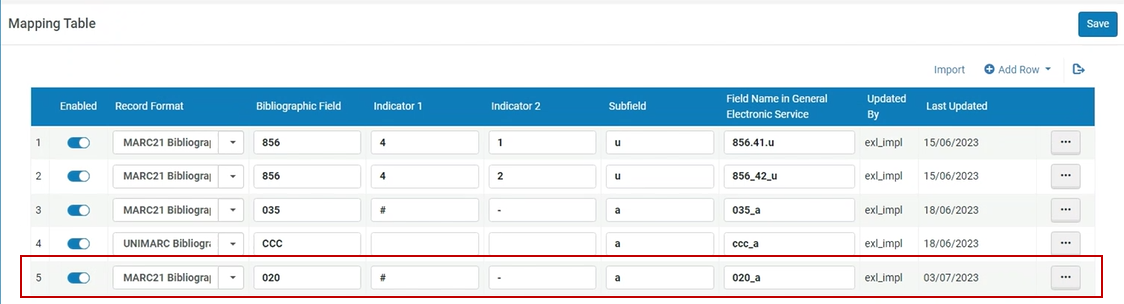
2. Vous pouvez trouver le nouveau champ bibliographique défini dans la section des paramètres d'entrée d'une règle.
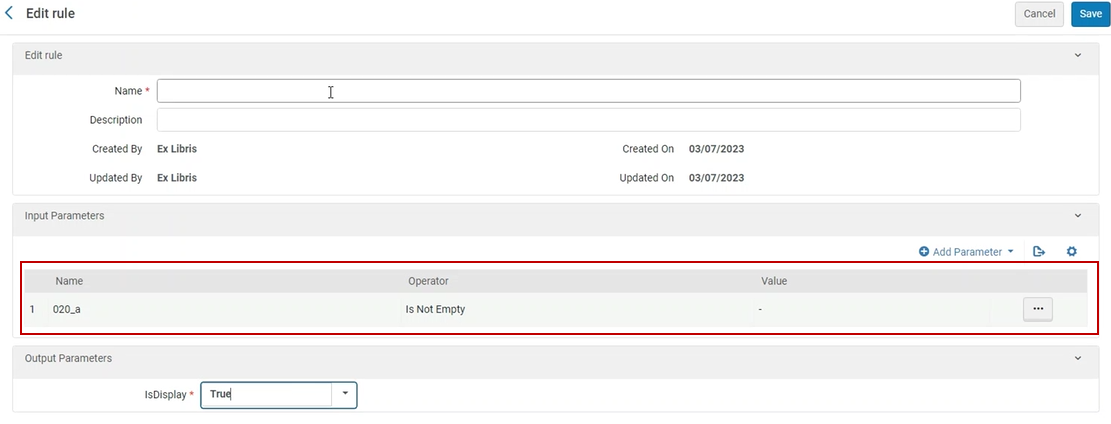
3. Vous pouvez également utiliser le nouveau champ dans le champ Modèle URL du service électronique général.
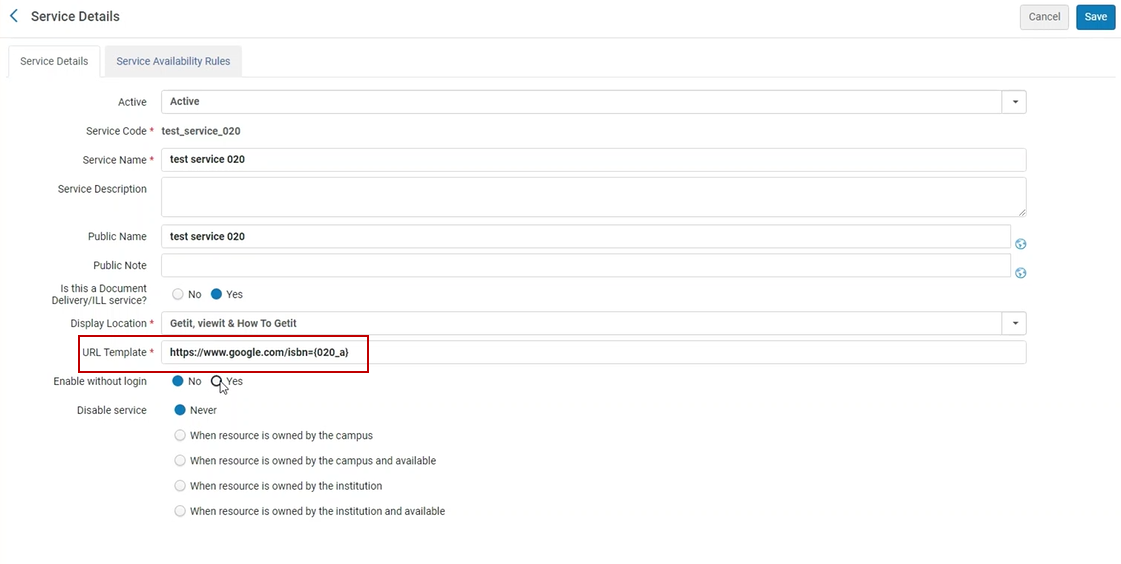
4. Vous trouverez ci-dessous un exemple de la manière dont cela s'affiche aux lecteurs dans le système de découverte (Primo), ainsi que de la structure réelle de l'URL.
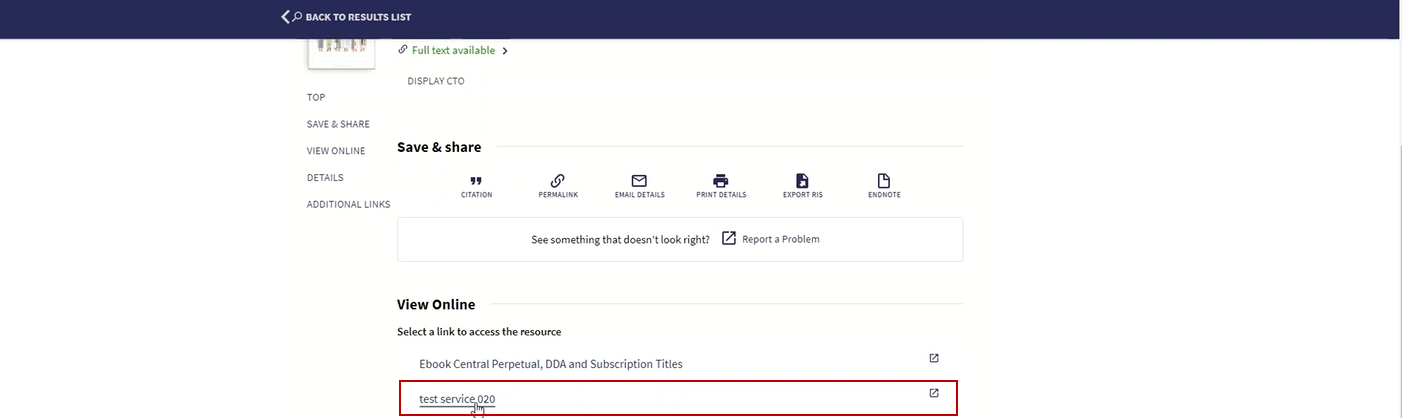
Quand vous ajoutez une ligne à l'écran de configuration « General Electronic Service Bib Fields Enrichment », vous devez définir le format de la notice, ainsi que le champ et le sous-champ Bibliographique. La valeur définie dans « Nom du champ dans le service électronique général » sera celle qui s'affichera lors de la définition de la règle électronique générale/du modèle d'URL.
1. Quand 2 notices bibliographiques sont mises en correspondance, la logique ne s'applique qu'à la notice bibliographique « sélectionnée ».
2. Si le champ de modèle d'URL commence par un paramètre fictif sans texte ni URL placé avant (et quels que soient les éléments situés après), le système ne procède pas au décodage
des informations du premier paramètre.
3. Pour les membres de la Zone Réseau, les services électroniques généraux qui utilisent des valeurs provenant de la page « General Electronic Service Bib Fields Enrichment », il est recommandé
d'utiliser les mêmes noms que dans la Zone Réseau. Cela permet d'afficher le service électronique général pour les ressources de la Zone Institution ou de la Zone Réseau.
Pour plus d'informations, voir Services électroniques généraux.
Partager des services électroniques généraux dans la Zone de communauté
Pour partager et copier des services électroniques généraux partagés, vous devez avoir l'un des rôles suivants :
- Administrateur des services aux usagers
- Administrateur général du système
Les institutions passent de nombreuses heures à créer des services électroniques généraux. Pour permettre à ces institutions d'économiser du temps et des efforts, les bibliothécaires peuvent ajouter leurs services électroniques généraux à la Zone de communauté et copier et utiliser les services électroniques généraux ajoutés par d'autres institutions à la Zone de communauté. Une fois le service électronique général copié sur l'institution, cette dernière peut y apporter des modifications afin de le personnaliser en fonction de ses besoins.
Quand un service électronique général est ajouté, toutes ses règles liées sont également ajoutées.
Les services électroniques généraux ajoutés apparaissent dans l'onglet Communauté de la page Services électroniques généraux (Configuration Alma > Services aux usagers > Logique d'affichage de l'interface de recherche > Services électroniques généraux). Les services électroniques généraux copiés apparaissent dans l'onglet Institution.
Les services électroniques généraux définis par l'institution réseau apparaissent également dans l'onglet Institution. Pour diffuser le service électronique général auprès des membres du consortium, le traitement Distribuer la configuration de réseau de services aux usagers est utilisé (voir Configurer les informations de services aux usagers dans la Zone réseau). Ceci est dû au fait que les services électroniques généraux sont gérés par l'institution réseau et ne peuvent donc pas être modifiés ni ajoutés par l'institution membre.
- Dans les actions sur la ligne, sélectionnez Contribuer pour un service électronique général sur l'onglet Institution de la page Services électrroniques généraux (Configuration Alma > Services aux usagers > Logique d'affichage de l'interface de recherche > Services électroniques généraux).
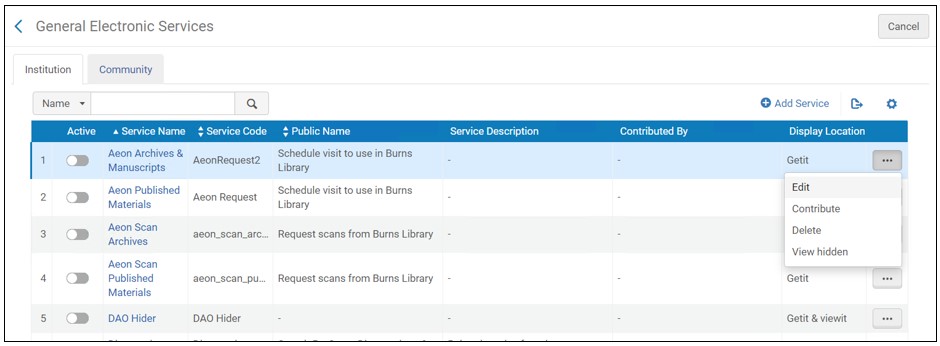
Un message de confirmation apparaît.
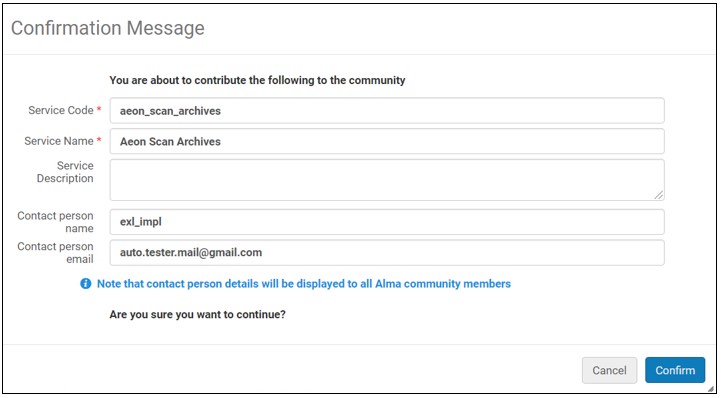
- Vous pouvez, si vous le souhaitez, modifier le code de service et le nom de service.
- Il est recommandé de modifier la description pour inclure des informations détaillées à destination des institutions qui copieront le service électronique général.
- Vous pouvez éventuellement saisir ou modifier le nom et l'adresse e-mail dans le champ Personne à contacter.
- Sélectionnez Confirmer. Le service apparaît dans l'onglet Communauté et peut être copié par n'importe quelle institution.
Si le service électronique général a déjà été ajouté par l'institution à la Zone de communauté, vous pourrez peut-être également modifier et rajouter un service électronique général modifié. Le dernier service électronique général écrase le précédent. Cette action n'a aucun effet sur les copies locales des services électroniques généraux utilisés par d'autres institutions.
- Ouvrez l'onglet Communauté sur la page Services électroniques généraux (Configuration Alma > Services aux usagers > Logique d'affichage de l'interface de recherche > Services électroniques généraux).
Pour afficher plus d'informations sur les services électroniques généraux, dans la liste des actions sur la ligne, sélectionnez Consulter. Les détails du profil s'affichent.
- Sélectionnez Copier dans la liste des actions sur la ligne du service électronique général. Le service électronique général est copié vers votre institution et le nouveau service électronique général est ouvert pour être modifié. Le service électronique général est copié et son statut est Inactif par défaut.
- Modifiez les détails du service électronique général en fonction de vos exigences.
- Lorsque vous avez terminé, sélectionnez Enregistrer.
- Sélectionnez l'onglet lnstitution pour consulter le service électronique général que vous avez copié.
- Sélectionnez Supprimer dans la liste des actions sur la ligne du service électronique général, puis Confirmer dans la boîte de dialogue de confirmation.
Le service électronique général n'est plus disponible pour les autres institutions. Il n'est cependant pas supprimé, et vous pouvez continuer à l'utiliser dans l'onglet Institution. De la même manière, si une autre institution a déjà copié ce service électronique général, la suppression de votre service électronique général n'aura aucun effet sur sa copie locale.
Configurer l’ordre des services électroniques généraux
- Administrateur général du système
- Administrateur des services aux usagers
Avec la page Ordre des services électroniques généraux, vous pouvez configurer l’ordre dans lequel les services électroniques généraux apparaissent dans Primo. Tout comme les autres services, vous pouvez également définir des services pour qu'ils s'affichent dans le premier ou le dernier groupe de la liste.
Vous pouvez seulement configurer l’ordre des services électroniques généraux à un niveau institutionnel. Sélectionnez l'institution concernée dans le filtre Vous configurez sur la page Configuration des services aux usagers.
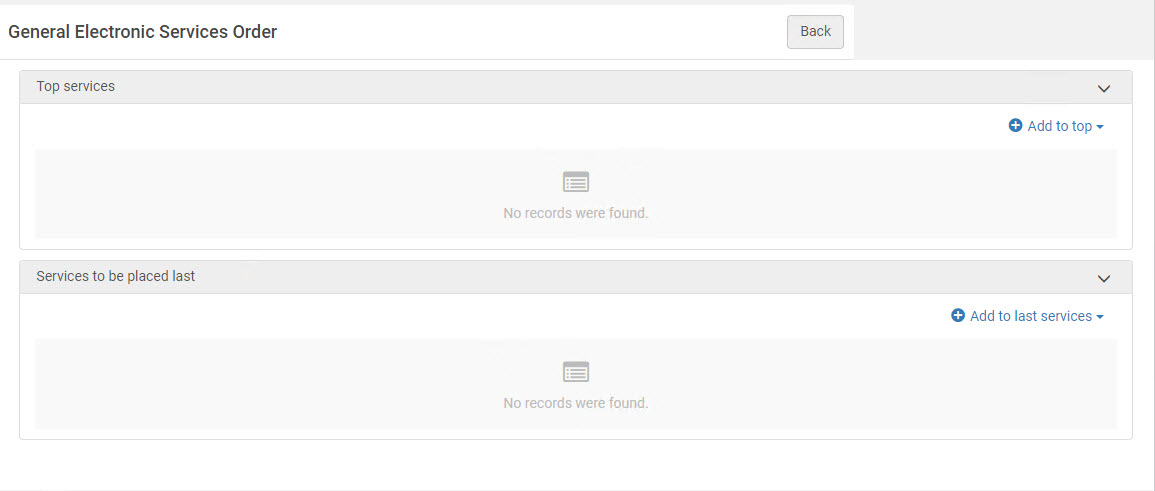
Cette page ne comporte aucun bouton Enregistrer. Chaque sélection effectuée ici est automatiquement enregistrée dans Alma.
-
Ouvrez la page Ordre des services électroniques généraux (Menu de configuration > Services aux usagers > Logique d'affichage de l'interface de recherche > Ordre des services électroniques généraux).
-
Sélectionnez Ajouter aux premiers ou Ajouter aux derniers services pour configurer l'ordre des services en haut et en bas de la liste des résultats, respectivement.
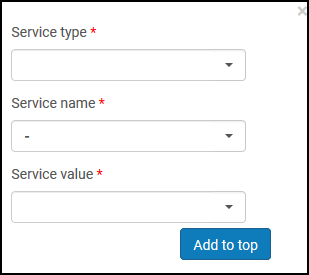
-
Dans le champ Type de service, sélectionnez Service électronique général.
-
Dans le champ Nom de service, choisissez Service.
-
Dans le champ Valeur du service, sélectionnez la valeur du service.
-
En fonction de la liste que vous définissez, choisissez soit Ajouter aux premiers/Ajouter aux derniers services. Le service apparaît dans la liste que vous êtes en train de définir.
-
Pour chaque liste, sélectionnez les flèches dans les colonnes Remonter et Descendre pour organiser les services.

